この記事は機械翻訳を使用して作成されました。
取引詳細ビュー
Pipedriveのディールの詳細ビューには、そのディールに関連するメール、ファイル、アクティビティ、およびノート.など、そのディールに関連するすべての情報が集約されています。
取引詳細ビュー
「取引詳細ビュー」では、その取引に関する情報(取引のステータスや関連付けられた連絡先など)を確認できます。
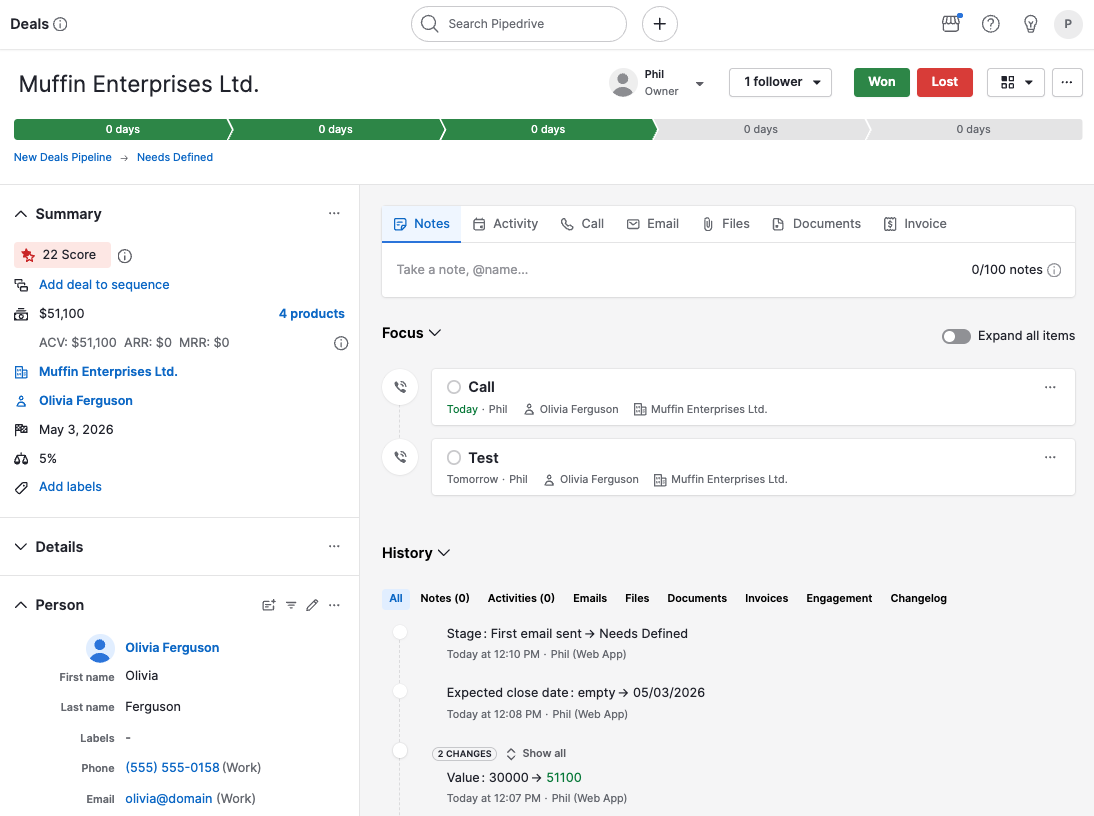
進捗バー
取引の詳細ビューでは、取引の進捗バーが表示され、取引が現在どのパイプラインのステージにあるかと各ステージを完了するのにかかった日数が示されます。

進捗バーにより取引の進行状況を追跡でき、どのステージに追加の注意が必要か把握できます。
パイプライン全体の取引の進捗を追跡したい場合は、進捗タブのレポートセクションにある取引の進捗レポートの使用をおすすめします。進捗セクションでは、Insights機能でカスタマイズ可能なレポートも試すことができます。 進捗セクションでは、Insights 機能でカスタマイズ可能なレポーティングをお試しいただけます。
取引管理について詳しくは、こちらの記事をご参照ください。
サイドバー
詳細ビューのサイドバーには、取引に追加した情報が表示されます。 詳細表示のサイドバーには、取引に追加した情報が表示されます。ワークフローで複数の Marketplace アプリを使用している場合は、App パネル 機能を使って特定のアプリをサイドバーに追加できます。
概要
概要はサイドバー内の最初のセクションで、取引の主要な詳細を含みます。例えば:
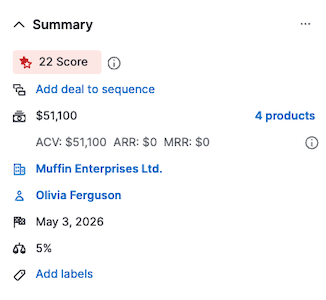
サマリーは常にサイドバーの一番上に表示されます。
サマリーセクションのカスタマイズ
「…」アイコンをクリックし、サマリーをカスタマイズを選択すると、サマリーセクションを個別に設定できます。
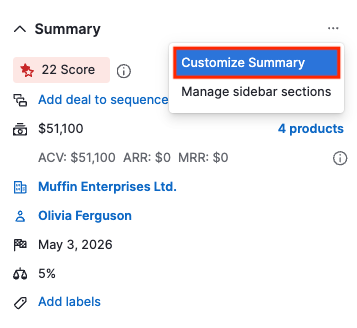
リード/取引フィールドの並べ替えとグループ化パネルでは、フィールドをドラッグしてチームにとって分かりやすい順序に並べ替えられます。また、一部のフィールドを詳細エリアに移動することもできます。 一部のフィールドを詳細エリアに移動することもできます。
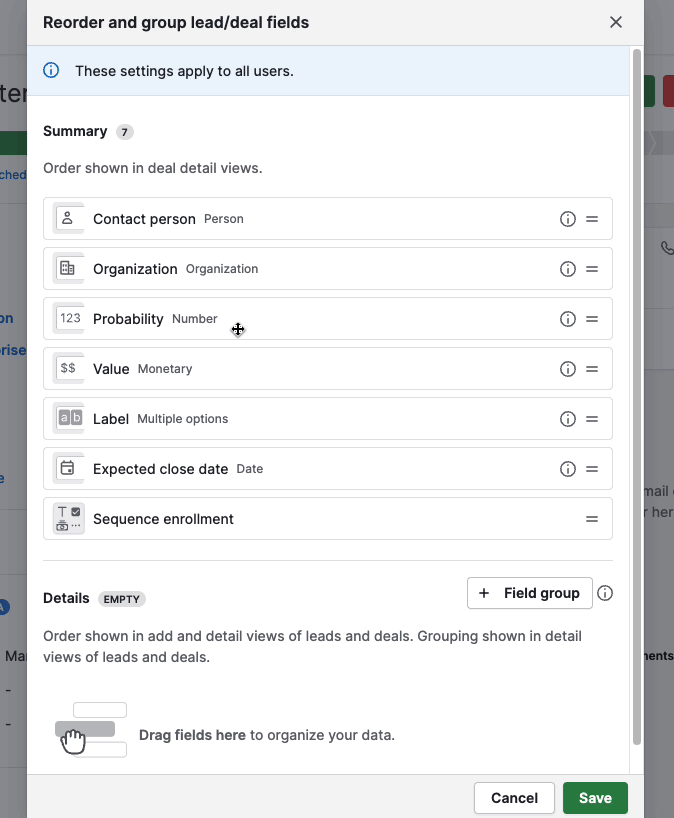
セクションの管理
サイドバーのセクションを管理するには、サマリーの横にある 「...」 > サイドバーセクションを管理 をクリックします。
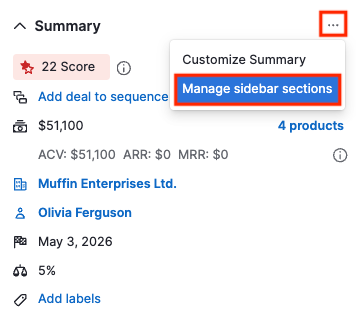
ここではドラッグ&ドロップ機能でセクションの順序を変更できます。 ここではドラッグ&ドロップでセクションの順序を変更できます。セクションを並べ替えるには、ハンドルアイコン 「=」 をクリックして保持します。
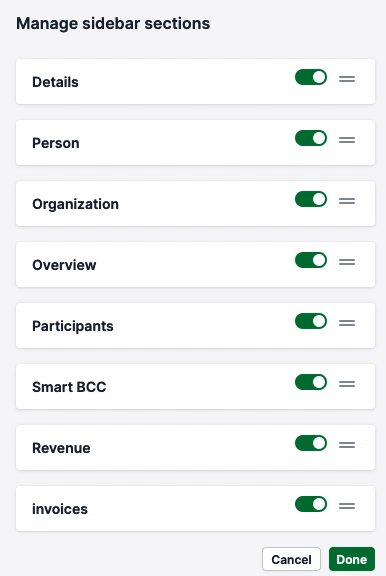
特定のセクションを表示または非表示にするには、セクション名の横にあるトグルをクリックしてください。
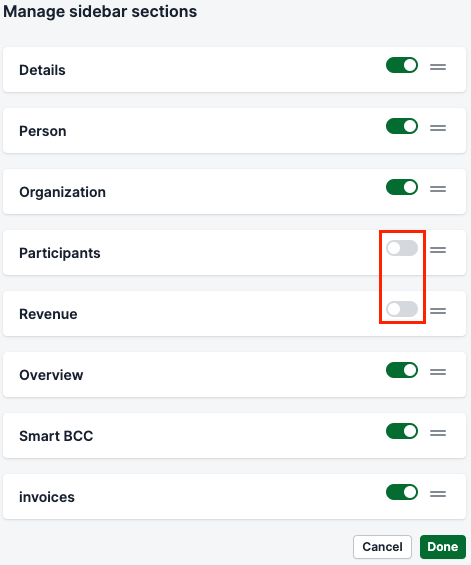
履歴
このセクションには、取引に追加・アップロードされたすべての項目と、取引に加えられたすべての変更の一覧が含まれます。
各タブを切り替えて、メモ、アクティビティ、やり取りしたメール、ファイル、ドキュメント、請求書など、特定の項目を絞り込むことができます。
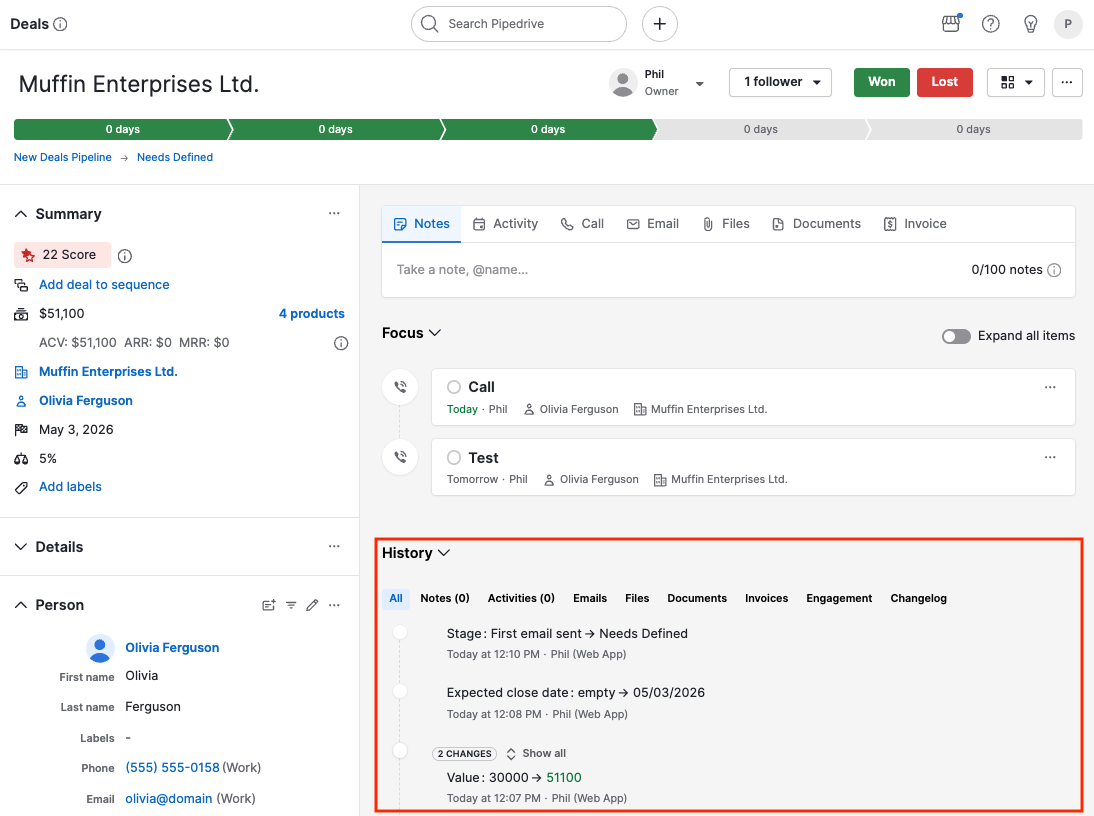
変更履歴
取引の詳細ビューでは、履歴エリア内の変更履歴タブをクリックすると、その項目に対して行われた変更を日付順に表示できます。
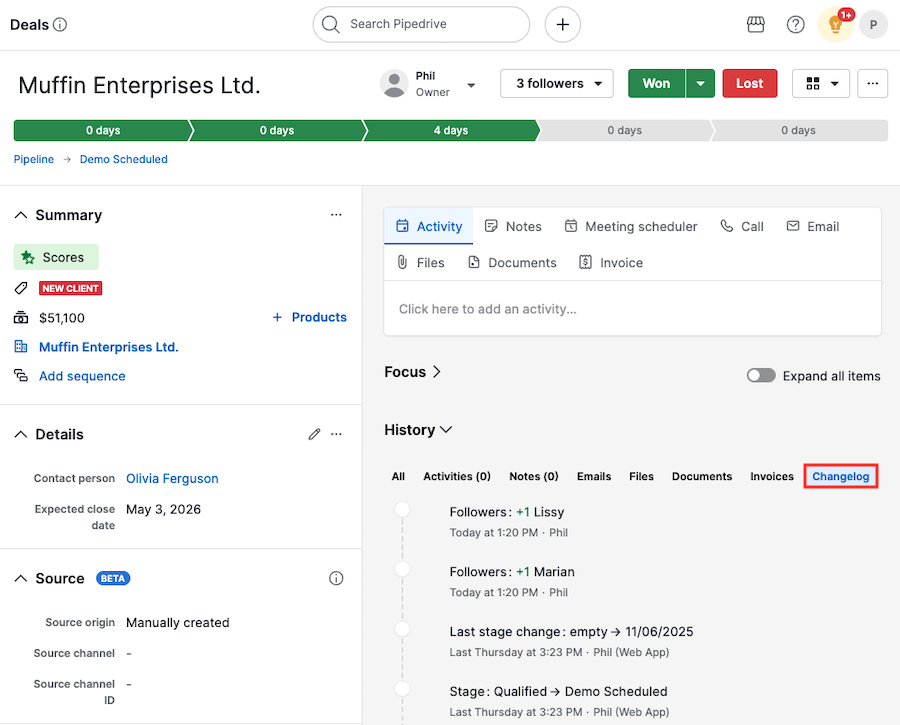
記録された変更には、ステージ、金額、ラベル、連絡先の更新のほか、予想クローズ日や標準フィールドおよびカスタムフィールドへの変更が含まれます。
ホバーカード
取引の詳細ビューで連絡先名、組織名、またはPipedriveユーザーにカーソルを合わせると、その項目に関する詳細を表示するポップアップカードが表示されます。
取引の担当者
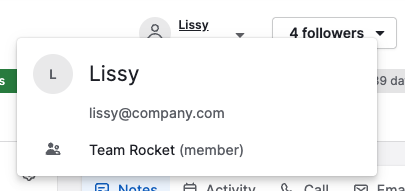
個人
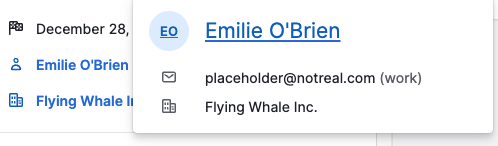
組織
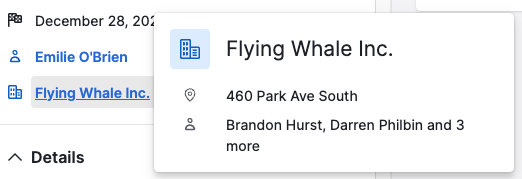
フォロワー
取引にフォロワーを簡単に追加または削除するには、取引の詳細ビュー上部にある「フォロワー」ボタンをクリックしてください。
次のいずれかを選択できます:フォロワーを追加 または フォローを開始。
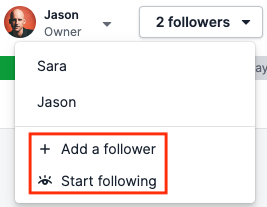
フォロワーを削除するには、フォロワーの名前にカーソルを合わせ、ゴミ箱アイコンをクリックしてください。
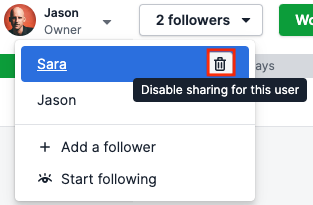
フォーカス
Pipedriveの主な目的は、アクティビティに基づく機能でユーザーが取引を成立させるのを支援することです。
「フォーカス」セクション内には、取引をより早く成立させるために対応が必要なすべてのアクティビティ、メールの下書き、ピン留めされたメモが表示されます。
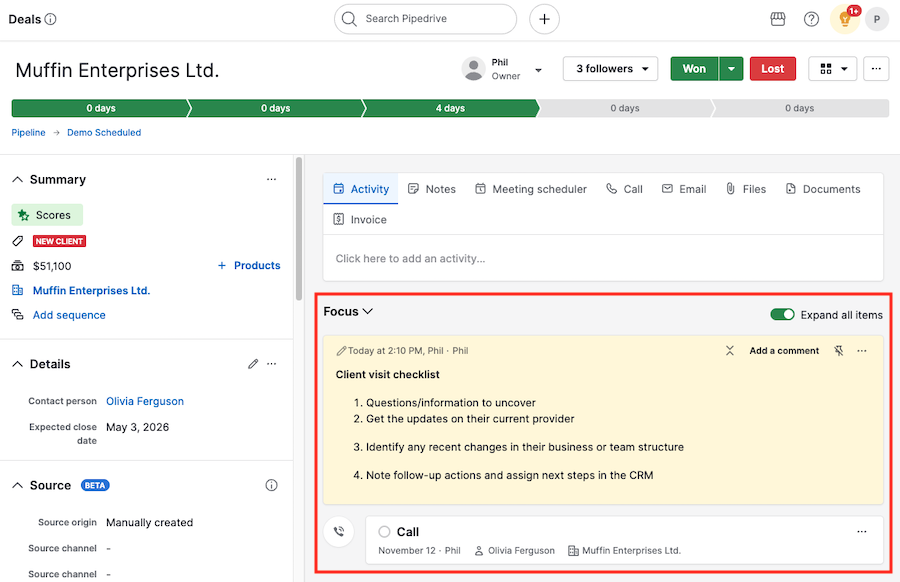
「フォーカス」セクションは折りたたんで、より素早く履歴へアクセスできるようにできます。
この記事は役に立ちましたか?
はい
いいえ